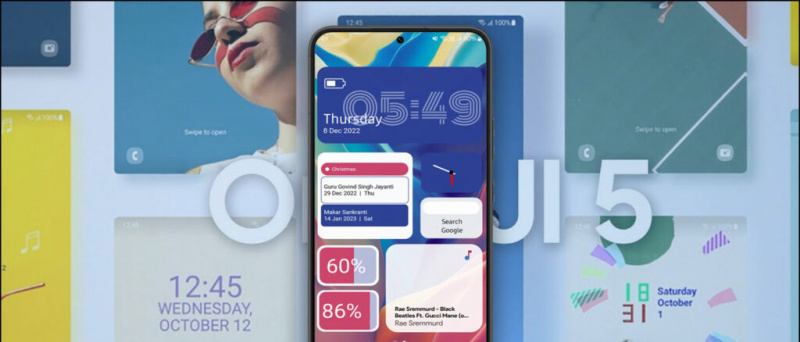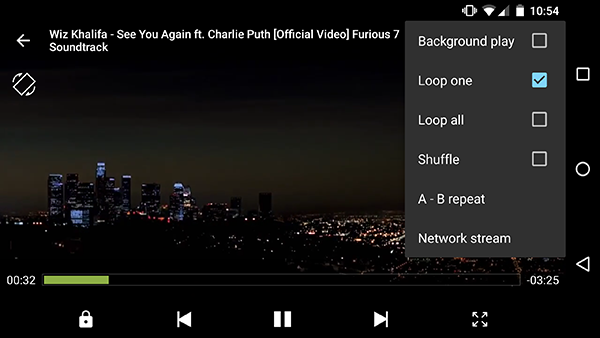వివిధ యాప్ల కోసం Android విభిన్న నోటిఫికేషన్ ధ్వనులు
బడ్జెట్ ల్యాప్టాప్లలో సాధారణంగా మంచి కెమెరాలు ఉండవు. వాస్తవానికి, వారిలో ఎక్కువ మంది వీడియో కాల్ల కోసం ఆమోదించదగిన నాణ్యతను కూడా ఇవ్వరు. కానీ, మీరు మీ ఫోన్ను వెబ్క్యామ్గా కనెక్ట్ చేసి, దాని కెమెరాలను వీడియో కాలింగ్ కోసం ఉపయోగించగలిగితే? అధిక-నాణ్యత వీడియోతో కాల్లకు హాజరు కావడం గొప్ప విషయం కాదా? బాగా, ఇది ఎవరికైనా చాలా సాధ్యమే. మీరు ఎలా చేయవచ్చో దశల వారీ మార్గదర్శిని ఇక్కడ ఉంది మీ ఫోన్ను వెబ్క్యామ్గా ఉపయోగించండి జూమ్ చేయండి వీడియో కాల్స్ , ఇది Android మరియు iOS లలో ఉండండి.
సంబంధిత | జూమ్లో 3D AR ముఖ ప్రభావాలను ఎలా ఉపయోగించాలి
జూమ్ వీడియో కాల్ల కోసం మీ ఫోన్ను వెబ్క్యామ్గా ఉపయోగించండి
విషయ సూచిక
స్టార్టర్స్ కోసం, జూమ్లోని వీడియో కాల్ల కోసం మీ ఫోన్ను వెబ్క్యామ్గా ఉపయోగించడం ఏ మాత్రం కష్టం కాదు. ఫోన్ మరియు పిసిని వైఫైకి కనెక్ట్ చేయడం, రెండు పరికరాల్లో అనువర్తనాలను ఇన్స్టాల్ చేయడం, వాటిని జత చేయడం మరియు జూమ్లో కెమెరాను మార్చడం వంటి కొన్ని సాధారణ దశలు దీనికి అవసరం. సులభం అనిపిస్తుంది, సరియైనదా? దిగువ వివరణాత్మక మార్గదర్శిని అనుసరించండి.
జూమ్ సమావేశం కోసం ఆండ్రాయిడ్ లేదా ఐఫోన్ను వెబ్క్యామ్గా ఉపయోగించడానికి చర్యలు
1. మీ ఫోన్ & పిసిని వైఫైకి కనెక్ట్ చేయండి
ప్రారంభించడానికి, మీ ఫోన్ మరియు కంప్యూటర్ను కనెక్ట్ చేయండి అదే వైఫై నెట్వర్క్కు . ఇది చాలా ముఖ్యం ఎందుకంటే జూమ్ కాల్ల కోసం వెబ్క్యామ్గా ఉపయోగించడానికి మేము ఫోన్ను కనెక్ట్ చేస్తాము.
వైఫై కనెక్షన్ లేదా? హాట్స్పాట్ను సృష్టించడానికి మరియు మీ ఫోన్ మరియు కంప్యూటర్ రెండింటినీ దానికి కనెక్ట్ చేయడానికి మీరు ద్వితీయ ఫోన్ను ఉపయోగించవచ్చు. పూర్తయిన తర్వాత, క్రింది దశలతో కొనసాగండి.
2. ఫోన్ & పిసిలో ఐవికామ్ను ఇన్స్టాల్ చేయండి



ఐవికామ్ మొబైల్ అనువర్తనాన్ని ఇన్స్టాల్ చేయండి నుండి గూగుల్ ప్లే స్టోర్ లేదా యాప్ స్టోర్ మీ ఫోన్లో. అనువర్తనాన్ని తెరిచి అవసరమైన అనుమతులను ఇవ్వండి.

ఇప్పుడు, డౌన్లోడ్ చేయండి iVCam PC క్లయింట్ మీ కంప్యూటర్లో. సెటప్ను ఇన్స్టాల్ చేసి దాన్ని తెరవండి. మీరు దేనినీ కొనుగోలు చేయనవసరం లేదు- ఉచిత సంస్కరణ బాగానే పనిచేస్తుంది. మీ ఫోన్ మరియు కంప్యూటర్ను కనెక్ట్ చేయడానికి అనుమతించడానికి అనువర్తనాన్ని తెరిచి ఉంచండి.
3. సెటప్ను ముగించండి
మీ ఫోన్లోని అనువర్తనం మీ కంప్యూటర్ను స్వయంచాలకంగా కనుగొంటుంది. అవి రెండూ ఒకే వైఫై నెట్వర్క్కు కనెక్ట్ అయ్యాయని నిర్ధారించుకోండి. సాధారణంగా, iVCam స్వయంచాలకంగా PC క్లయింట్కు కనెక్ట్ అవుతుంది . అదే సందర్భాలలో, మీరు కనెక్ట్ బటన్ను మాన్యువల్గా నొక్కాలి.



పూర్తయిన తర్వాత, మీ ఫోన్ ఇప్పుడు మీ PC కి కనెక్ట్ చేయబడిన వెబ్క్యామ్గా పనిచేస్తుంది మరియు దాని కెమెరా వీడియో మీ కంప్యూటర్ స్క్రీన్లో నిజ సమయంలో చూపబడుతుంది. ముందు కెమెరాకు మారడానికి, మెరుగుదలలను వర్తింపజేయడానికి మరియు అద్దం వీడియోకు మీరు మీ ఫోన్ స్క్రీన్పై నియంత్రణలను ఉపయోగించవచ్చు. మీరు iVCam PC క్లయింట్ సెట్టింగులలో వీడియో ప్రాధాన్యతలను సర్దుబాటు చేయవచ్చు.

ఇక్కడ మంచి విషయం ఉంది- జూమ్ సమావేశంలో నా ఫోన్లోని నాలుగు కెమెరాలను ఉపయోగించగలిగాను. రెగ్యులర్ రియర్ మరియు సెల్ఫీలే కాకుండా, వీడియో కాల్స్ కోసం వైడ్ యాంగిల్ మరియు టెలిఫోటో లెన్స్లకు మారడానికి ఐవికామ్ నన్ను అనుమతించింది. ఇది మీ ఫోన్లో పనిచేస్తుందో లేదో తనిఖీ చేయడానికి, కెమెరాల ద్వారా చక్రం తిప్పడానికి కెమెరా స్విచ్ బటన్ను నొక్కండి.
4. జూమ్ మీటింగ్లో చేరండి- కెమెరాను ఐవికామ్కు మార్చండి
ఇప్పటివరకు, వెబ్క్యామ్గా ఉపయోగించడానికి మీరు మీ ఫోన్ను వైర్లెస్గా మీ కంప్యూటర్కు కనెక్ట్ చేసారు. ఇప్పుడు, మీరు చేయాల్సిందల్లా జూమ్ క్లయింట్లో మీకు ఇష్టమైన కెమెరాగా ఐవికామ్ను ఎంచుకోండి. క్రింద ఇచ్చిన దశలను ఉపయోగించి మీరు దీన్ని చేయవచ్చు.
Google ప్లే నుండి పరికరాలను ఎలా తీసివేయాలి
సమావేశంలో చేరడానికి ముందు
- మీ PC లో జూమ్ తెరవండి.
- తెరవడానికి ఎగువ కుడి వైపున ఉన్న గేర్ చిహ్నాన్ని క్లిక్ చేయండి సెట్టింగులు .

- ఎంచుకోండి వీడియో ఎడమ వైపున సైడ్బార్ నుండి.

- క్రింద డ్రాప్-డౌన్ మెను క్లిక్ చేయండి కెమెరా .
- ఎంచుకోండి e2eSoft iVCam .

మీరు ఇప్పుడు చేరవచ్చు లేదా సమావేశాన్ని సృష్టించవచ్చు. అప్రమేయంగా, జూమ్ మీ ఫోన్ కెమెరాను సమావేశం కోసం ఉపయోగిస్తుంది. అయినప్పటికీ, క్రింద చూపిన విధంగా మీరు సమావేశంలో కెమెరాలను కూడా మార్చవచ్చు.
ఒక సమావేశంలో
- జూమ్లో సమావేశాన్ని సృష్టించండి లేదా చేరండి.
- సమావేశం సమయంలో, ప్రక్కన ఉన్న బాణంపై క్లిక్ చేయండి వీడియో ఆపు .

- ఇప్పుడు, ఎంచుకోండి e2esoft iVCam ‘కెమెరాను ఎంచుకోండి’ కింద మీ కెమెరా వలె.
- మీ వీడియో మీ PC కెమెరా నుండి మీ ఫోన్ కెమెరాకు తక్షణమే మారుతుంది.

అంతే. ఇప్పుడు, మీ ఫోన్ను త్రిపాదపై పరిష్కరించండి మరియు మీరు సమావేశానికి వెళ్లడం మంచిది. మీ ఫోన్ స్క్రీన్పై నియంత్రణల ద్వారా మీరు ముందు మరియు వెనుక కెమెరా మధ్య ఎప్పుడైనా మారవచ్చు.
అలాగే, సాధారణ జూమ్ ఫీచర్లు నేపథ్య అస్పష్టత మరియు వర్చువల్ నేపథ్యాలు ఇప్పటికీ పని చేస్తుంది, కాబట్టి మీరు దేని గురించి ఆందోళన చెందాల్సిన అవసరం లేదు. వాస్తవానికి, అవి మరింత మెరుగ్గా పనిచేస్తాయి, మీ ఫోన్ నుండి మంచి నాణ్యత గల ఫుటేజీకి ధన్యవాదాలు.
చుట్టి వేయు
జూమ్ వీడియో కాల్ల కోసం మీ PC తో మీ Android పరికరం లేదా ఐఫోన్ను వెబ్క్యామ్గా ఎలా ఉపయోగించవచ్చనే దానిపై ఇది నాలుగు-దశల గైడ్. దీన్ని ప్రయత్నించండి మరియు దిగువ వ్యాఖ్యలలో మీకు ఏమైనా ఇబ్బందులు ఎదురైతే నాకు తెలియజేయండి. ఇలాంటి మరిన్ని కథనాల కోసం వేచి ఉండండి.
అలాగే, చదవండి- జూమ్ మీటింగ్లో మీ నిజమైన నేపథ్యాన్ని దాచండి దాన్ని వీడియో, ఫోటోతో భర్తీ చేయండి .
ఫేస్బుక్ వ్యాఖ్యలువద్ద తక్షణ సాంకేతిక వార్తల కోసం మీరు మమ్మల్ని అనుసరించవచ్చు గూగుల్ న్యూస్ లేదా చిట్కాలు మరియు ఉపాయాలు, స్మార్ట్ఫోన్లు & గాడ్జెట్ల సమీక్షల కోసం చేరండి గాడ్జెట్లు టెలిగ్రామ్ సమూహాన్ని ఉపయోగించండి లేదా తాజా సమీక్ష వీడియోల కోసం సభ్యత్వాన్ని పొందండి గాడ్జెట్లు యూట్యూబ్ ఛానెల్ ఉపయోగించండి.